고사양 컴퓨터인데 게임 화질이 안좋을 때 해결법 총정리|화질 저하, 그래픽 깨짐 현상까지
“최신 고사양 컴퓨터를 샀는데, 게임만 하면 화질이 뭉개지고 깨집니다.”
실제로 많은 분들이 게이밍 PC 또는 고성능 노트북을 구매한 후, 기대했던 만큼의 그래픽 퀄리티가 나오지 않아 당황하는 경우가 많습니다.
사양은 좋은데 게임 그래픽이 안 좋거나, 화면 화질이 떨어지는 증상은 대부분 설정 또는 최적화 문제입니다.
이번 글에서는 고사양 컴퓨터에서 발생할 수 있는 게임 화질 저하 문제의 원인과 해결방법을 상세하게 알려드립니다.
최신 게이머라면 반드시 체크해봐야 할 핵심 팁을 지금 확인해보세요!

✅ 1. 게임 내 그래픽 옵션 확인부터 시작하세요
많은 게임들이 첫 실행 시 PC 성능을 제대로 인식하지 못하고 자동으로 ‘최하 옵션’으로 시작되기도 합니다.
- 게임 내 설정 메뉴 → 그래픽 → 텍스처, 해상도, 그림자, 안티 앨리어싱 항목 확인
- “낮음(Low)”이 아니라 “높음(High)” 또는 “최상(Ultra)”로 조정
🎯 키워드 삽입: 게임 그래픽 설정, 텍스처 뭉개짐, 화면 깨짐 해결법
✅ 2. 그래픽카드 드라이버 최신 버전으로 업데이트
PC가 최신이어도 드라이버가 구형일 경우 성능을 발휘하지 못합니다.
- NVIDIA 사용자: https://www.nvidia.com/en-us/drivers/
- AMD 사용자: https://www.amd.com/ko/support/download/drivers.html
🎯 추천 키워드: 그래픽카드 드라이버 설치법, NVIDIA 화질 저하, AMD 성능 저하 해결

✅ 3. 외장 그래픽이 아닌 내장 그래픽이 실행 중일 수 있습니다
고사양 노트북이나 일부 PC는 **외장 GPU가 아닌 내장 GPU(Intel HD 등)**로 게임이 실행될 수 있습니다.
- 윈도우 설정 > 시스템 > 디스플레이 > 그래픽 설정 > 고성능 GPU 수동 지정
- 또는 NVIDIA 제어판에서 ‘고성능 NVIDIA 프로세서’ 지정
🎯 관련 키워드: 내장그래픽 게임 화질, 외장그래픽 설정법, 게임 성능 낮음 원인
✅ 4. 전원 설정이 '절전' 모드라면 성능 발휘가 어렵습니다
성능이 좋아도 전원 옵션이 ‘절전’으로 되어 있으면 GPU와 CPU 성능이 제한됩니다.
- 윈도우 → 제어판 → 전원 옵션 → 고성능 또는 최고 성능 모드 설정
🎯 추천 키워드: 윈도우 고성능 모드, 게임 전원 설정, 전원 옵션 화질 영향
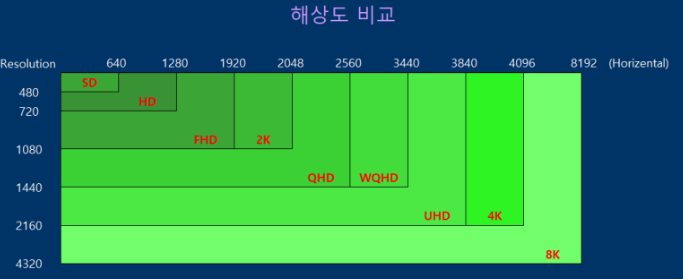
✅ 5. 윈도우 해상도와 주사율 설정도 확인
게임 화질 저하가 모니터 해상도 문제일 수도 있습니다.
- 바탕화면 우클릭 → 디스플레이 설정 → 권장 해상도 선택
- 고급 디스플레이 설정 → 주사율(60Hz, 120Hz, 144Hz 등) 점검
🎯 검색 노출 키워드: 모니터 해상도 설정, 화면 흐림 현상, 고주사율 적용법
✅ 6. 백그라운드 프로그램 과부하 여부 확인
- Ctrl + Shift + ESC → 작업 관리자 실행
- 디스코드, 원드라이브, 크롬 등 고사양 점유 앱 종료
🎯 키워드 삽입: 게임 렉 원인, 백그라운드 점유율 확인, 작업 관리자 성능 최적화
✅ 7. 게임과 윈도우 간 호환성 문제일 수도
- 게임 실행파일 우클릭 → 속성 → 호환성 → 관리자 권한, 윈도우10 모드 적용
- 게임 재설치, 클린 설치도 고려
🎯 추천 키워드: 게임 호환성 문제, 관리자 실행 게임, 그래픽 깨짐 오류

✅ 8. 디스플레이 드라이버 리셋 단축키 사용
단축키 Win + Ctrl + Shift + B를 누르면 화면이 깜빡이며 디스플레이 드라이버가 리셋됩니다.
일시적인 오류나 프리징 현상을 해결하는 데 도움이 됩니다.
✅ 9. 하드웨어 불량 의심되면 테스트 필수
- 모니터/케이블 바꿔서 테스트
- 다른 게임에서 동일 현상 있는지 확인
- 불량 시 그래픽카드 AS 요청
🎯 키워드 삽입: 그래픽카드 불량 증상, 하드웨어 테스트, 고장 진단

✅ 마무리: 고사양 컴퓨터의 화질 저하, 이렇게 해결하세요!
| 낮은 게임 설정 | 그래픽 옵션 수동 조정 |
| 구형 드라이버 | 최신 버전으로 업데이트 |
| 내장 GPU 사용 | 외장 GPU 수동 설정 |
| 전원 절전 모드 | 고성능 모드로 변경 |
| 낮은 해상도 | 디스플레이 설정 변경 |
| 백그라운드 점유 | 작업 관리자에서 종료 |
| 호환성 문제 | 관리자 모드 실행 |
| 디스플레이 오류 | 단축키로 리셋 |
| GPU 불량 가능성 | 테스트 및 AS |
'컴퓨터 및 전자기기' 카테고리의 다른 글
| 윈도우에서 노트북 그래픽카드가 PC에 뜨는 이유 (해결 방법 총정리) (1) | 2025.05.25 |
|---|---|
| 컴퓨터 전원이 10초 뒤 꺼지는 이유는? 직접 고쳐본 해결과정 총정리 (0) | 2025.05.25 |
| 2025년 NVMe SSD 교체 후기 (WD SN850X 실제 사용기, 성능·발열·소음 비교) (0) | 2025.05.24 |
| 2025 최신 SSD 속도 순위 & 가격 비교 (Gen4 vs Gen5, 실사용 리뷰 포함) (0) | 2025.05.23 |
| 직장인을 위한 윈도우11 최적화 (멀티태스킹, 안정성, 생산성) (0) | 2025.05.23 |



